
【マイクラ】複数サーバー間を移動できるサーバーの立て方【BungeeCord/Velocity対応】
当記事にはアフィリエイト広告が含まれています。
2023年10月1日より施行された景品表示法の指定告示(通称:ステマ規制)によって、広告を掲載しているサイトやメディア、SNS内に、読者が認識できるような表記が必須となりました。
当サイトにおいても景品表示法に則り、冒頭に表記するようにしていますので、ご理解の上、ご覧いただけますと幸いです。
当記事にはアフィリエイト広告が含まれています。
2023年10月1日より施行された景品表示法の指定告示(通称:ステマ規制)によって、広告を掲載しているサイトやメディア、SNS内に、読者が認識できるような表記が必須となりました。
当サイトにおいても景品表示法に則り、冒頭に表記するようにしていますので、ご理解の上、ご覧いただけますと幸いです。

この記事は以下に対応しています。※2024年10月時点
 揚げたてのポテト
揚げたてのポテト皆さん、海外のマルチサーバー等に参加した時に、全く違うワールドに移動するのを経験したことありませんか?
 ポテコちゃん
ポテコちゃんあるある!
あれって不思議だよね、どうやってるんだろうと気になってたよ!
 揚げたてのポテト
揚げたてのポテト今回は、複数サーバー間で移動できるようにする、プロキシサーバーの立て方を紹介したいと思います!
当記事を読むと、初めての方でもプロキシサーバーを立てられるようになるので、安心してご覧いただければと思います。
BungeeCord/Waterfall/Velocity/VanillaCordのサーバーソフトウェアに対応しています。
今回は簡単にプロキシサーバーを立てられるように、画像付きで分かりやすく紹介をしていきたいと思います!
2024年3月26日にWaterfallの開発終了が発表されました。今後、新しいバージョンのサポートが無くなるため、BungeeCordまたはVelocityに移行する事をおすすめします。
当記事では、しばらくの間は掲載を続けますが、いずれは取り止める予定です。
海外サーバー等でこんなの見たことありませんか?
 揚げたてのポテト
揚げたてのポテトご覧になりましたか?
これは「Multiverse-Core」等のプラグインを使って、ワールド間を移動しているわけではなく、沢山のサーバー同士を繋げて、その中をプレイヤーがサーバー移動しています。
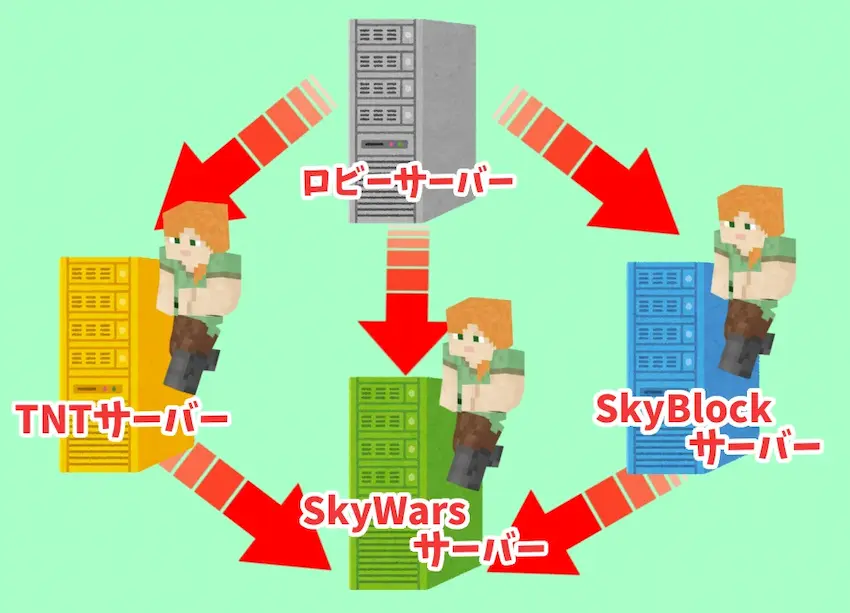
 揚げたてのポテト
揚げたてのポテト上記の画像では、矢印は一方通行になっていますが、実際は相互に行き来できるようになっています!
このような仕組みを作っているサーバーのことをプロキシサーバーといいます。
プロキシサーバーを知ろう!
プロキシサーバーとは、接続者(プレイヤー)とサーバー本体の間に位置するサーバーのことで、接続者から受け取った情報をサーバーに受け渡すという中継サーバーの役割をします。
これをプロキシと呼びます。
そして、プロキシサーバーを通すことで、サーバー本体に不正アクセスやサーバー攻撃等を通さないようにできるのでセキュリティ面を向上させることができます。

このように、攻撃を受けてもダメージを受けるのはプロキシサーバーだけなので、サーバー本体にはダメージを受けず、安全にサーバーを立てることができます。
要するにプロキシサーバーはサーバー本体の壁のような役割をしてくれます。
マイクラのプロキシサーバーについて
上記と同じようにマイクラサーバーにもプロキシサーバーがあります。
マイクラのプロキシサーバーを挙げるとBungeeCord・Waterfall・Velocity等があります。その中で一番有名なのがBungeeCordですね。
| プロキシサーバー | 対応バージョン | 対応サーバー | 説明 |
|---|---|---|---|
| BungeeCord | 1.4.7~最新版 | Spigot Paper PurPur | BungeeCordはプロキシサーバーの中で、一番最初に公開されたプロキシサーバーです。 |
| Waterfall | 1.8~1.20.4 開発終了 | Spigot Paper PurPur Forge | BungeeCordの改良版であり、Forgeサポート(1.12.2まで)があります。 ※1.13以降のForgeはLightfallが必要です。 |
| Velocity | 1.7.10~最新版 | Spigot Paper PurPur Forge | 独自で開発されたプロキシサーバーで、軽量化や安全性に重点を置いていて、セキュリティが高いです。 ※デメリットとしてBungeeCordやWaterfallに対応するプラグインが使えない場合があります。 |
| Lightfall | 1.13~最新版 | Spigot Paper PurPur Forge Mohist | Mohistが公開しているForgeやMohistに対応したプロキシサーバー ※ベータ版であり、全てのMODが正常に動作するとは限りません。 |
他にもプロキシサーバーは存在していますが、今回は、BungeeCord/Waterfall/Velocityのサーバー立て方について紹介していきます。
プロキシサーバーからバニラサーバーへ接続させたい人向けに、VanillaCordを使ったサーバーの立て方も紹介します。

マイクラでプロキシサーバーを使うメリット
 ポテコちゃん
ポテコちゃんマイクラでプロキシサーバーを使うとどんなメリットがあるの?
先ほどは「プロキシサーバーはサーバー本体の壁のような役割」と説明しましたが、マイクラサーバーにも当てはまります。
例えば、マイクラサーバーでプロキシサーバーを経由すると、マイクラサーバーのIPアドレスを秘匿することができ、安全性が高められます。
他にも有名サーバーになってくると、悪意ある者からサーバー攻撃を受けるようになり、マイクラサーバーが停止してしまう事があります。
これをプロキシサーバーを経由する事で、マイクラサーバーのダメージを防止できます。
 揚げたてのポテト
揚げたてのポテトこの場合はサーバー攻撃に耐性のあるプロキシサーバーをおすすめします!(レンタルサーバー等)
 ポテコちゃん
ポテコちゃんなるほど!安全性が高められるということね!
とにかくサーバー攻撃は怖いからとりあえず繋げたいな。
| 【おすすめ】当サイトが厳選した有料のマイクラサーバー! | ||
|---|---|---|
 ConoHa for GAME | 解説ページへ | 4GBプラン:月額1,292円/8GBプラン:月額2,239円 ※上記料金は割引キャンペーン適用済み(2026年1月16日まで) 「圧倒的な知名度だから安心して使える!料金もオトク!」 「当サイトから申し込むと700円分クーポンが貰える!」 |
 ロリポップ! for Gamers | 解説ページへ | 4GBプラン:月額1,500円/8GBプラン:月額3,000円 大手国内初!支払方法に「PayPay」対応! 「国内トップ級の性能と高速回線!通常料金が他社より安い!」 「マイクラサーバーがたった3ステップですぐ遊べる!」 |
 XServer VPS | 解説ページへ | 6GBプラン:月額2,200円/12GBプラン:月額4,400円 「他社より料金高めだけどメモリが多い!」 「安定したサーバーを提供!初心者でも分かりやすいマニュアル付き!」 |
マイクラのプロキシサーバーを立てよう!
まず、プロキシサーバーを立てる前に、受け渡し先となるマイクラサーバー(バニラ、Spigot、Paper等)を1台用意してください。
プロキシサーバーとマイクラサーバーは別々で立てるので、最低でも2台のサーバーが必要になります。(ポート番号を別々にして立てれば1つのパソコン(VPS)でも可能)
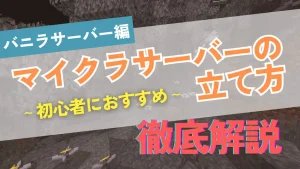
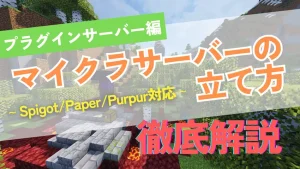
基本的にプロキシサーバーから接続できる受け渡し先のマイクラサーバーはプラグインサーバー限定になっています。
マイクラサーバーの接続設定
プロキシサーバーに接続させるためにマイクラサーバーにも設定が必要です。
| ファイル名 | 対象サーバー | 変更項目 |
|---|---|---|
| server.properties | Spigot Paper PurPur Vanilla | online-mode=true ↓ online-mode=false |
| spigot.yml | Spigot Paper PurPur | bungeecord: false ↓ bungeecord: true |
プロキシサーバーを立てる
それでは各プロキシサーバーの立て方を紹介していきます。
タブ別に分かれているので、立てたいプロキシサーバーをご覧ください。
それでは、BungeeCordの立て方について紹介していきます。
ダウンロード
BungeeCordのソフトウェアをダウンロードするために以下のサイトを開きます。
ページを開き、真ん中にある「BungeeCord.jar」をクリックしてダウンロード開始します。
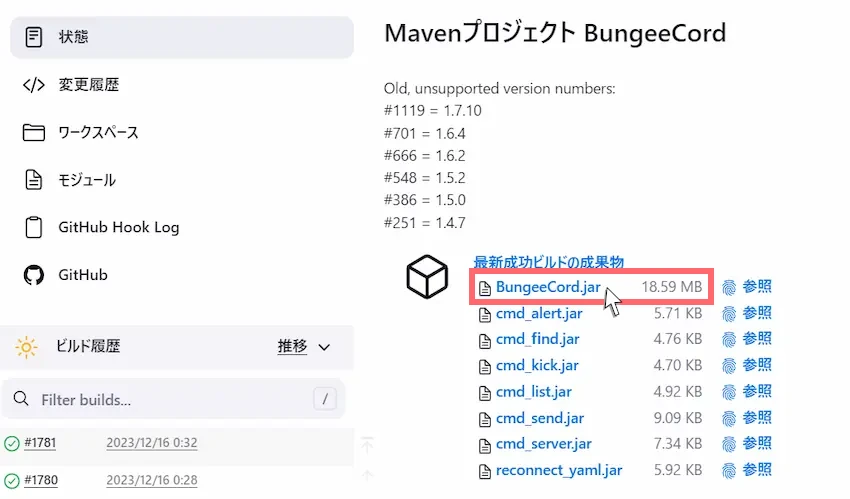
ダウンロードできたら、BungeeCord.jarを新しく作ったサーバーフォルダに入れます。
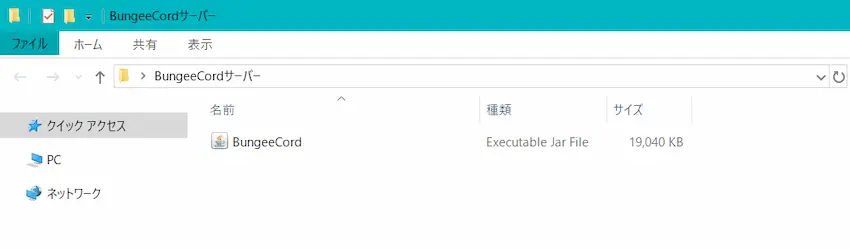
バッチファイル作成
次に、BungeeCordを起動させるための、バッチファイル(BATファイル)を作成します。
 揚げたてのポテト
揚げたてのポテトプロキシサーバーを立てる人は、バッチファイル作成経験者だと思っているので作成方法は省きます。
バッチファイルのコードは以下の通りに記述してください。
メモリ割り当ては512MBで十分です。50~100人規模になると1GBを割り当てることもあります。
@echo off
java -Xms512M -Xmx512M -jar BungeeCord.jar nogui
pauseこれでBungeeCordを起動させる準備が整ったので、作成したバッチファイルをダブルクリックしてBungeeCordを起動します。
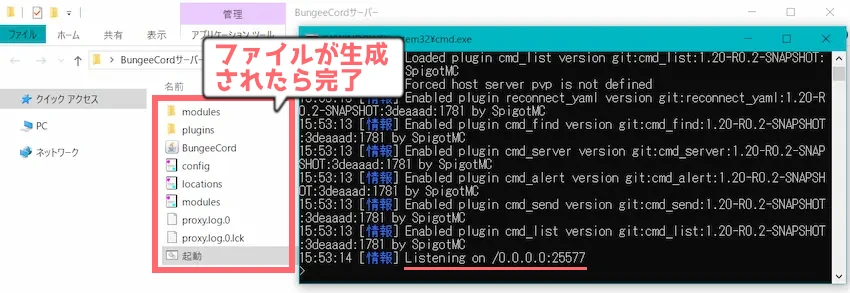
「Listening on /0.0.0.0:25577」と表示されたら、起動完了です。
起動できたら、プロキシサーバーとマイクラサーバー本体を繋げる設定を行うので、BungeeCordサーバーを「end」コマンドで閉じてください。
BungeeCordの停止コマンドは、「stop」ではなく「end」になります!
サーバー設定
サーバーフォルダにあるconfig.ymlを開いてください。
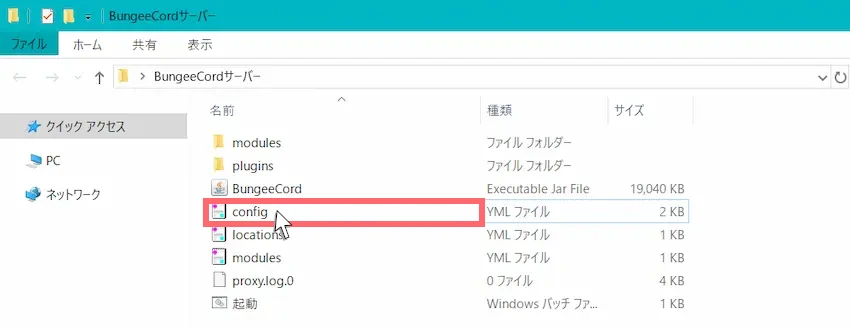
config.ymlを開くと、様々な項目が表示されますが、マイクラサーバー本体に繋げるために必要な設定は以下の部分になります。
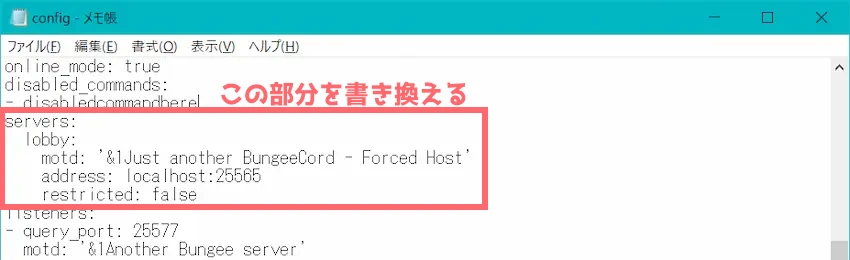
| 名前 | 説明 |
|---|---|
| servers | ここからサーバー設定であることを示す。絶対に書き換えない。 |
| lobby | コマンドでサーバー間を移動する時に指定するサーバー名のこと。(英数字のみ対応) |
| motd | マルチプレイ一覧に表示されるサーバー説明欄のこと。 日本語は使えるが表示されない、後述するプラグインを使った方が良い。 |
| address | マイクラサーバー本体のサーバーアドレス(IPアドレス)とポート番号を指定する。 |
| restricted | サーバー間を移動する時に、trueにすると権限が必要になる。falseは権限不要。 |
servers: #絶対に変えない
main: #任意の名前に変更
motd: '&6ようこそメインサーバーへ'
address: 123.456.78.9:25565 #マイクラサーバー本体のサーバーアドレスとポート番号
restricted: false #必要があればtrue
lobby: #複数のサーバーを繋げるにはサーバー名を変更する
motd: '&6ようこそロビーサーバーへ'
address: 123.456.78.9:25252 #サーバーアドレスまたはポート番号が被らないようにする
restricted: false
sub:
motd: '&6ようこそサブサーバーへ'
address: 123.456.97.8:25252 #サーバーアドレスまたはポート番号が被らないようにする
restricted: falseこれで設定完了と言いたいところですが、あと1か所変更するところがあります。
config.ymlにて、「ip_forward: false」という項目を「ip_forward: true」に変更します。
サーバー接続
あとは、BungeeCordサーバーとマイクラサーバー本体を起動させて、BungeeCordサーバーのサーバーアドレスとポート番号で接続してください。

無事サーバーに接続することができました!
他サーバーに移動する時は、「/server サーバー名」コマンドで移動することができます。
BungeeCordの設定やコマンドはこちらのWikiに書かれているのでご参考ください。
プロキシサーバー用のプラグインを使ってみよう!
プロキシサーバーでは、プラグインサーバーであるSpigotやPaperのプラグインとは異なる、プロキシサーバー独自のプラグインがあります。
導入方法は、プラグインサーバーと同じでサーバーフォルダの「plugins」フォルダに入れるだけです。
プロキシサーバーに対応したプラグインを導入しないと正常に動作しないので注意!
| プラグイン名 | 説明 |
|---|---|
| BungeeTabListPlus | タブリストを自由に編集できる。 |
| LunaChat | アルファベットチャットを日本語に変換して表示する。 |
| CleanMotD | プロキシサーバーのMotdを簡単に編集できる。色文字も対応。 |
| AddressLimit | 同じIPアドレスから接続可能な最大接続数を設定できる。 |
| BungeeGuard | プロキシサーバーとマイクラサーバー間にトークン(鍵)を認証させることで、トークンが一致しない接続を拒否する。 |
 揚げたてのポテト
揚げたてのポテト他にもたくさんのプロキシサーバー用プラグインがありますので、探して使ってみましょう!
よくある質問
- BungeeCordからForgeに接続したいが上手くいかない
-
BungeeCordはForgeに対応していませんが、Waterfallなら対応しています。
なお、config.ymlの「forge_support: false」を「forge_support: true」に変更する必要があります。
- プロキシサーバーからMohistに接続できない
-
BungeeCordは上記と同じでForgeに対応していないので接続できません。
また、Waterfallはバージョン1.12.2までなら接続可能です。
バージョン1.13以降はLightfallというMohist専用のプロキシサーバーを使う必要があります。
あわせて読みたい 【マイクラ】プロキシサーバーからMohistサーバーへ接続方法を紹介!【Lightfall】 この記事は以下に対応しています。※2024年10月時点 Java Edition(Java版) バージョン1.16.5~1.20.4 マルチプレイ プラグイン MOD BungeeCord/Waterfall こんにち…
【マイクラ】プロキシサーバーからMohistサーバーへ接続方法を紹介!【Lightfall】 この記事は以下に対応しています。※2024年10月時点 Java Edition(Java版) バージョン1.16.5~1.20.4 マルチプレイ プラグイン MOD BungeeCord/Waterfall こんにち…
最後に
今回、ネット上にプロキシサーバーに関するサーバーの立て方を紹介する記事があまり見当たらなかったので、記事にしてみました!
そもそもプロキシサーバーのことをあまり知らない方にも知ることができて、良い機会となったのではないのかな?と思います。
マイクラサーバーは意外と奥深いですよね!!調べれば調べるほど、色々なことが知れて勉強になりますし、楽しくなってきます!
是非、今回の記事を参考にして理想のマイクラサーバーを構築してみてはいかがでしょうか。
 揚げたてのポテト
揚げたてのポテト最後までお読みいただきありがとうございました。
次回の記事でお会いしましょう!







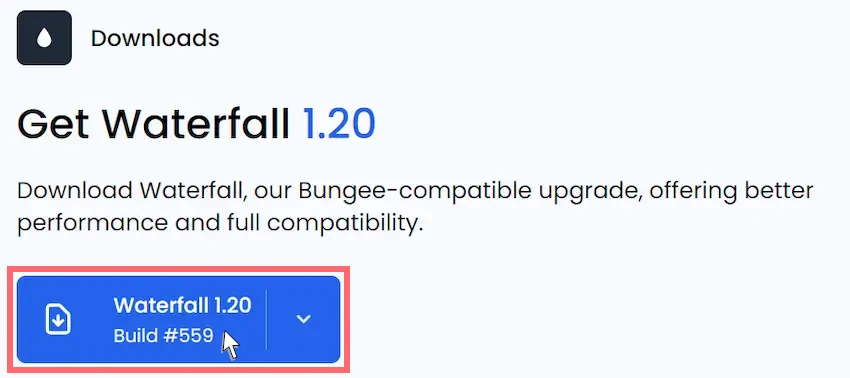
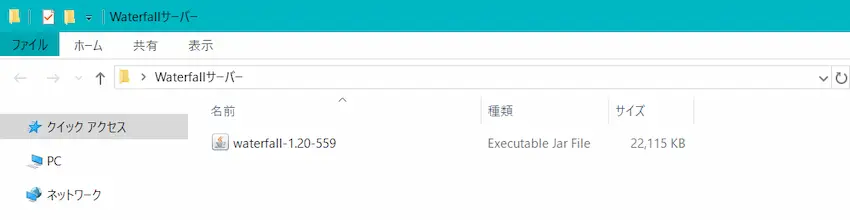
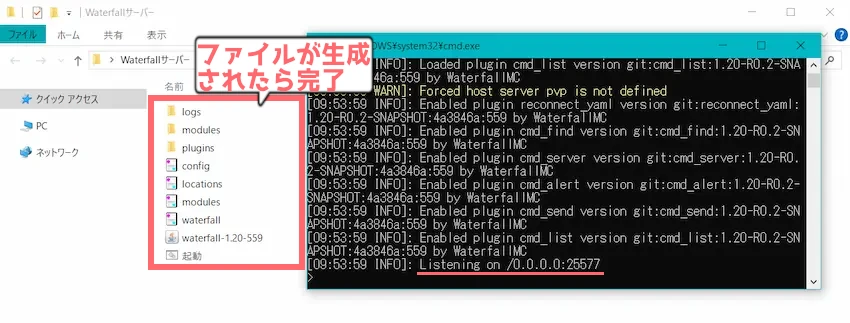
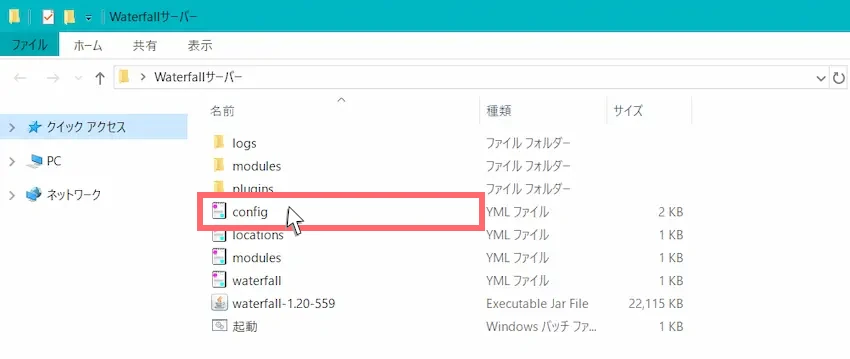
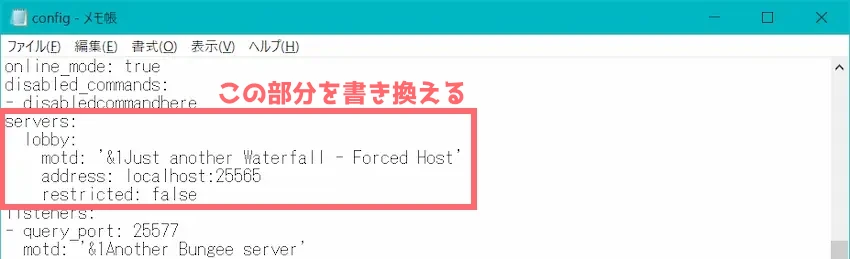
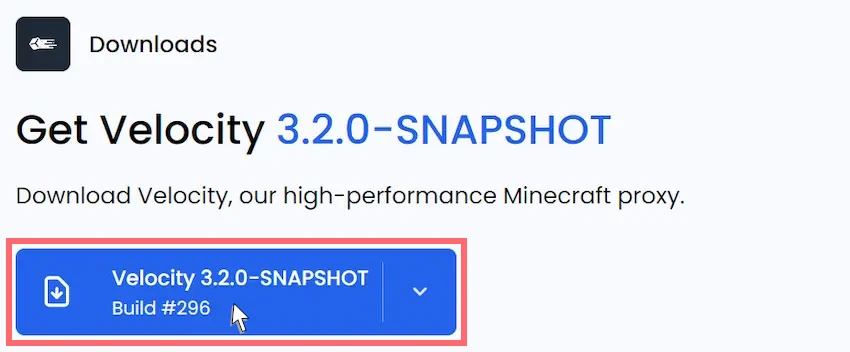
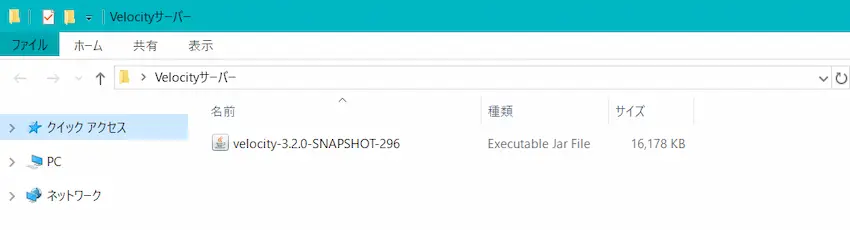
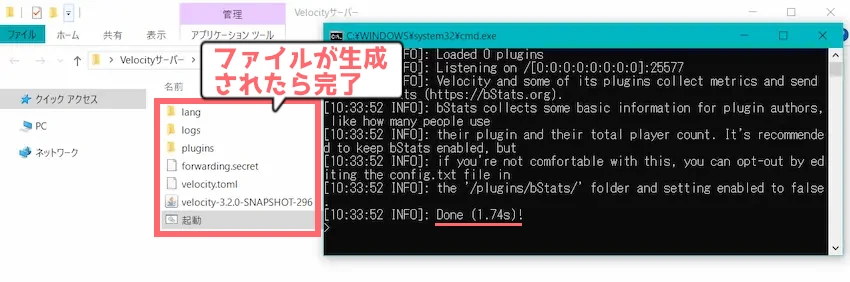
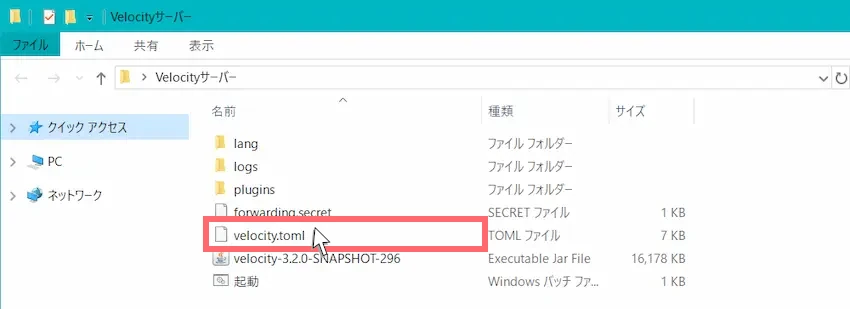
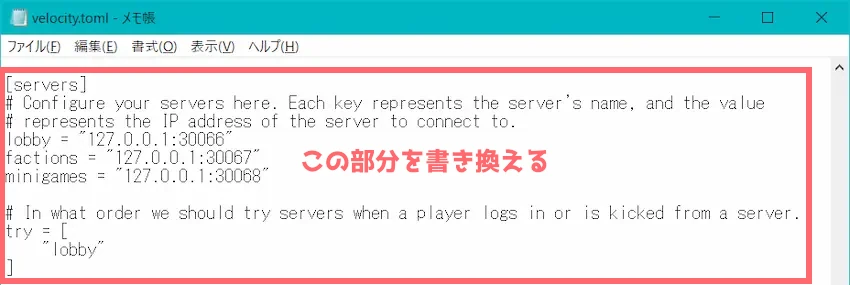
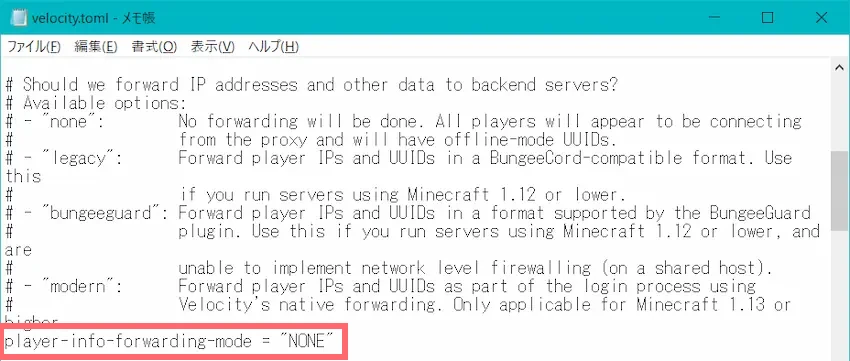
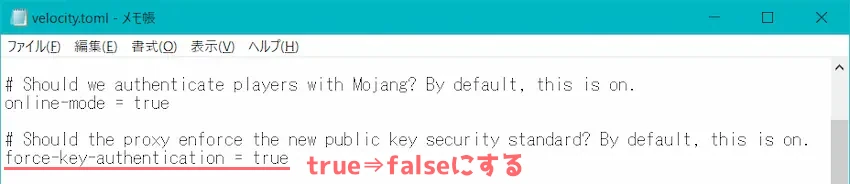
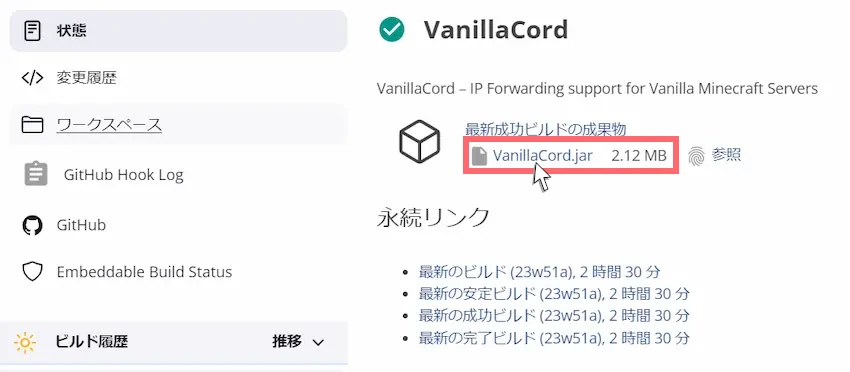
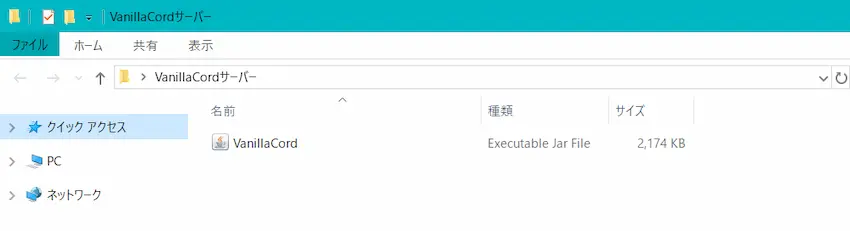
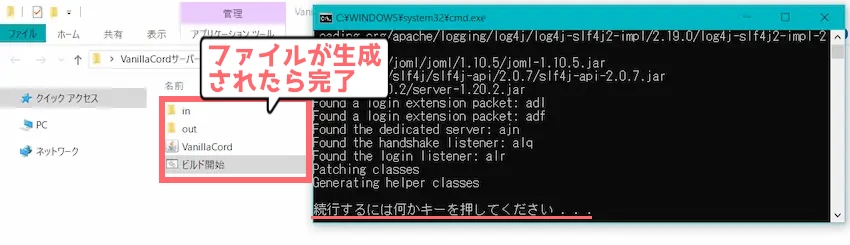
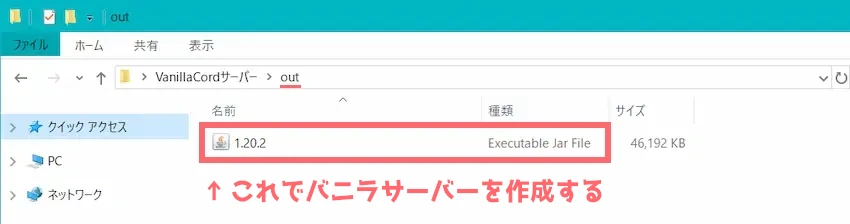



ぽてとさん お疲れ様です。BungeeCordでサーバー起動し、サーバーを繋げて入ろうとしたら、赤文字で
Could not connect to a default or fallback server. Incorrectly configured address/port/firewall? ConnectTimeoutException : connection timed out: tamagoserver.aternos.me/185.116.156.173:30773
と出てきて入れません。どうしたら解決できますか?
※BungeeCordはGoogle Cloudを使って立てています。接続する側のサーバーはAternosを使っています。
BungeeCordで複数サーバーをつなげています。以前まで、このサーバー間を移動するためにiPortalというプラグインを使っていましたが、現在のマイクラバージョン(1.19)では動いてくれないようです。管理者は/serverコマンドで移動できますが、一般ユーザーにまで開放するわけにもいきません。ボタンを押す、ゲートをくぐるなどのアクションでサーバー間を移動するアイディアをご教示いただけないでしょうか。
プロキシサーバーで繋げたサーバーとサーバーの間でアイテムを共有することはできますでしょうか?
waterfallでサーバーを立てていて
paperMCでサーバーを接続しようとしていたのですが
できません
paperMCとwaterfallのサーバーの起動には成功しています。
(paperMCの1つのサーバーだけなぜかGeyserMCがエラーを起こしています)
それでほかのサーバーだけでやってみても
ワールドに接続できない状態です
どうすればいいですか?
必要であればサーバーのデータを送ります。
そしてpaperMCのサーバーは単体では接続してできていて
サーバー開放はゲームサーバーホスティングツールを使っています
すみません
waterfallでポート番号をconfig.ymlに指定しないといけないと思うんですけど
サーバーをいくつか作りたいので入力するポート番号を変更したいんですけれども
どの設定を他のサーバーで変更すればいいですか?